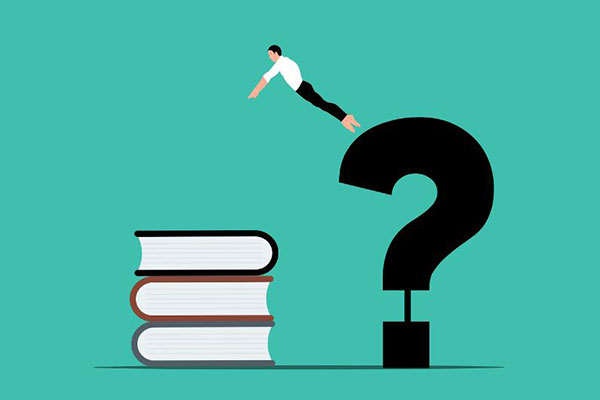如何取消BitLocker驱动器加密:详细步骤与常见问题解答
BitLocker是Windows操作系统中的一项强大功能,用于加密整个驱动器以保护数据安全。然而,在某些情况下,用户可能需要取消BitLocker驱动器加密,例如更换硬件、系统升级或不再需要加密保护时。本文将详细介绍如何取消BitLocker驱动器加密,并解答一些常见问题。
1. 什么是BitLocker驱动器加密?
BitLocker是微软开发的一种全盘加密技术,主要用于保护存储在计算机硬盘上的数据。它通过加密整个驱动器来防止未经授权的访问,即使硬盘被移除或计算机被盗,数据仍然安全。BitLocker通常用于企业环境或对数据安全有较高要求的个人用户。
2. 为什么需要取消BitLocker驱动器加密?
尽管BitLocker提供了强大的数据保护功能,但在某些情况下,用户可能需要取消加密。以下是一些常见的原因:
- 硬件更换:如果你计划更换硬盘或升级计算机硬件,可能需要先取消BitLocker加密。
- 系统升级:在某些系统升级过程中,BitLocker可能会引发兼容性问题,取消加密可以避免这些问题。
- 不再需要加密:如果你不再需要保护驱动器上的数据,取消加密可以简化操作并提高系统性能。
3. 如何取消BitLocker驱动器加密?
取消BitLocker驱动器加密的过程相对简单,但需要谨慎操作以避免数据丢失。以下是详细步骤:
3.1 准备工作
在取消BitLocker加密之前,建议先备份重要数据。虽然取消加密通常不会导致数据丢失,但备份可以防止意外情况发生。
3.2 取消BitLocker加密的步骤
- 打开控制面板:在Windows搜索栏中输入“控制面板”并打开。
- 进入BitLocker设置:在控制面板中,选择“系统和安全” > “BitLocker驱动器加密”。
- 选择要取消加密的驱动器:在BitLocker设置页面中,找到你想要取消加密的驱动器,并点击“关闭BitLocker”。
- 确认操作:系统会提示你确认是否要关闭BitLocker加密。点击“关闭BitLocker”以继续。
- 等待解密完成:解密过程可能需要一些时间,具体取决于驱动器的大小和计算机的性能。请耐心等待,不要中断操作。
3.3 验证解密结果
解密完成后,你可以通过以下方式验证是否成功取消BitLocker加密:
- 重新打开BitLocker设置页面,确认驱动器状态显示为“关闭”。
- 尝试访问驱动器上的文件,确保数据完整且可正常使用。
4. 常见问题解答
4.1 取消BitLocker加密会导致数据丢失吗?
通常情况下,取消BitLocker加密不会导致数据丢失。然而,如果在解密过程中发生电源中断或系统崩溃,可能会导致数据损坏。因此,建议在取消加密前备份重要数据。
4.2 取消BitLocker加密后,是否可以重新启用?
是的,取消BitLocker加密后,你可以随时重新启用加密。只需按照相同的步骤进入BitLocker设置页面,选择“启用BitLocker”即可。
4.3 取消BitLocker加密需要多长时间?
解密时间取决于驱动器的大小和计算机的性能。对于较小的驱动器,解密可能只需几分钟;而对于较大的驱动器,可能需要数小时甚至更长时间。
4.4 如果忘记BitLocker恢复密钥,还能取消加密吗?
如果你忘记了BitLocker恢复密钥,取消加密将变得非常困难。建议在启用BitLocker时妥善保存恢复密钥,或将其备份到安全的云存储中。
5. 实际案例与历史数据
根据微软的官方数据,BitLocker自2007年推出以来,已成为企业环境中广泛使用的加密工具。然而,随着硬件性能的提升和用户需求的变化,越来越多的用户选择在特定情况下取消BitLocker加密。例如,某大型企业在2019年进行系统升级时,发现BitLocker加密导致部分设备无法正常启动,最终决定取消加密以顺利完成升级。
6. 总结
取消BitLocker驱动器加密是一个相对简单的过程,但需要谨慎操作以避免数据丢失。通过本文的详细步骤和常见问题解答,你应该能够顺利完成取消加密的操作。如果你有任何疑问或遇到问题,建议参考微软官方文档或寻求专业技术支持。


 上一篇
上一篇